想重新安装系统,没有光盘,没有光驱,优盘PE系统还没做呢?今天,我想告诉你,系统不需要这些方法。

昨天给大家介绍一个用途onekey一键还原做一个系统的方法,我相信你已经知道胸部,没有看到你可以看到我最后一篇文章最容易的电脑做一个系统的方法,看到你肯定会,看到不明白你可以在下面留言。看到后,我会回答你的问题。今天,我将教你一种使用虚拟光驱作为系统的方法。这种方法的优点是可以用来安装原始系统。前提条件和onekey一键还原一样,系统也可以进入,但如果你想再做一个新系统。
这些东西需要准备。
下载你想安装的系统(注:这里下载的系统是后缀ISO格式,如果GHO请参考我最后一篇文章的格式 电脑做系统方法最容易,看了肯定会。)
假如你的电脑是2G内存及以下二代内存或三代内存。硬盘是机械硬盘。建议您安装xp系统。
电脑主机是4G及以上,win7,win8.1,win10可以直接安装固态硬盘。win10。
2 驱动精灵网卡版
3虚拟光驱软件 DAEMON Tools Lite
第一步一步DAEMON Tools Lite虚拟光驱软件
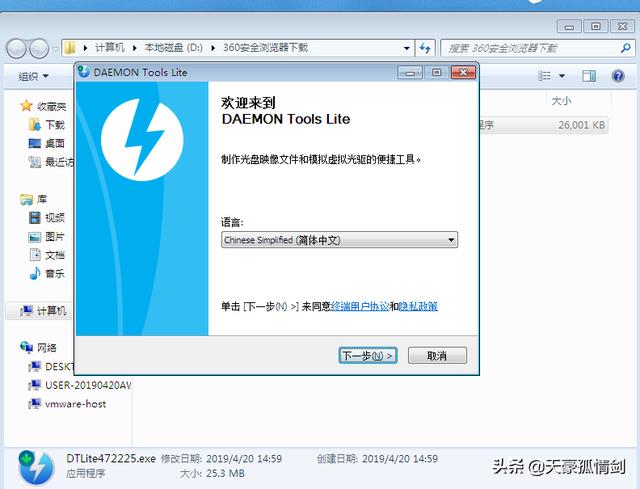
安装后,我们会找到下载系统,选择右键打开方式---DAEMON Tools Lite或者直接双击您下载的系统。然后打开电脑(xp我的电脑在系统下,win7是计算机)我们可以看到系统已经加载到光驱上。
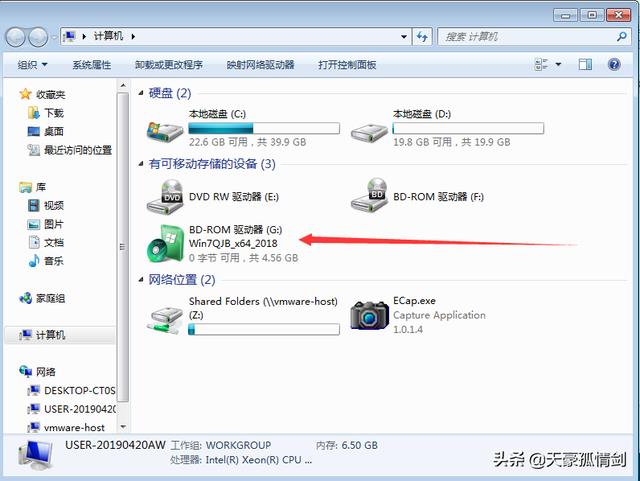
双击加载的光驱系统,我们看到系统提示我们安装
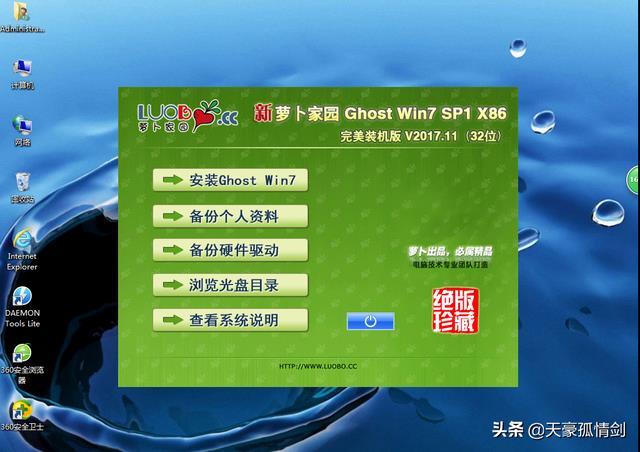
单击安装系统,复制后自动重启
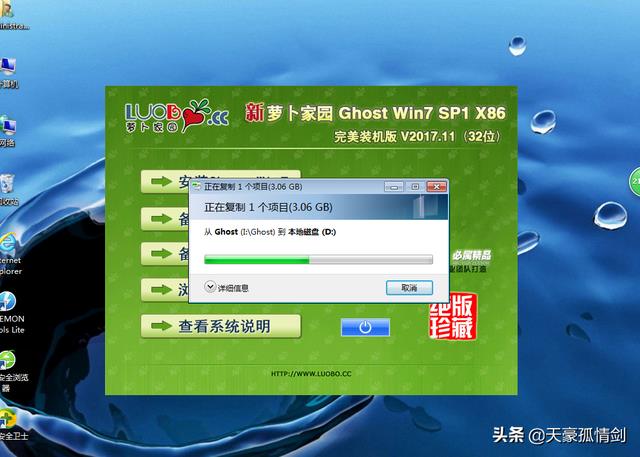
接下来,我们将进入我们最熟悉的图片
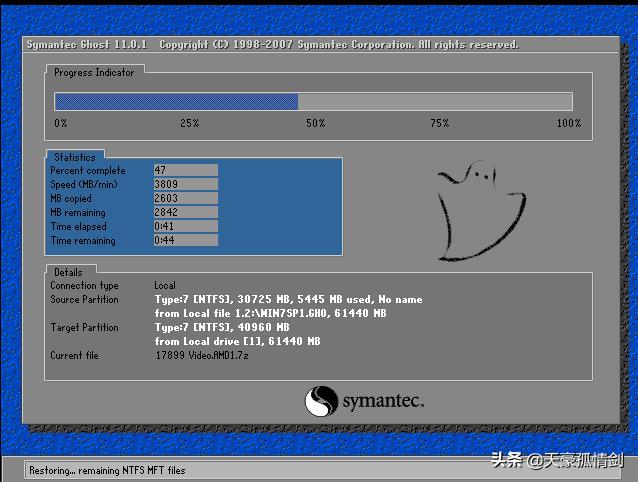
然后我们要做的就是等它完成。至于系统安装多久,就看你的电脑主机配置了。至于系统安装多久,就看你的电脑主机配置了。
进入系统后要做的第一件事就是看能不能正常上网。看看右下角的小电脑是叉号还是叹号,还是在这里(xp我的电脑在系统下,win7.计算机)右键管理-设备管理器-网络适配器查看。若不能正常上网,安装驱动精灵网卡版,安装网卡驱动。正常上网后,我们可以更新驱动和安装新安装的系统所需的软件。
如何安装原装板系统,步骤相同,先加载下载的原装板系统DAEMON Tools Lite在这里,双击加载的虚拟光驱弹出对话框win以原安装版为例。
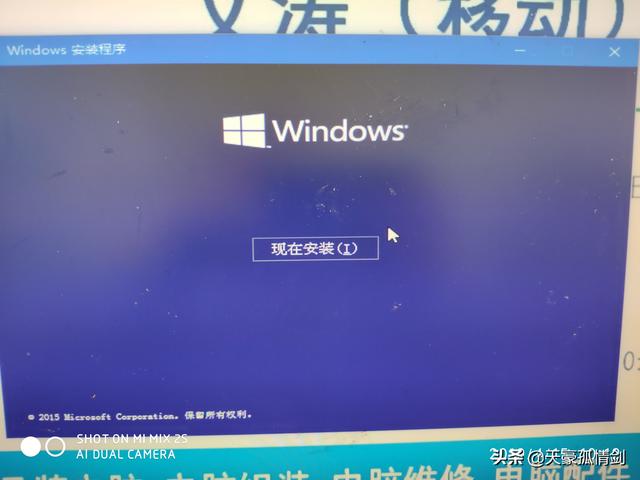
接下来接受协议-选择版本(有些没有这一步),然后分区
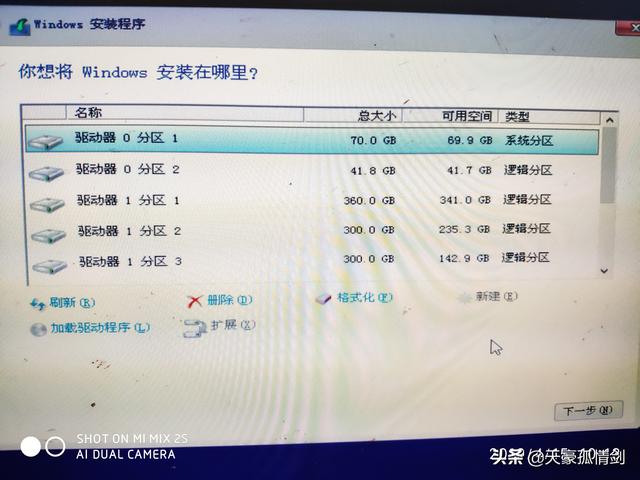
完成上述步骤后,您将安装一个真正纯版本的系统。然而,其中一些原始系统可能是可能的 如果需要激活,可以根据自己的系统在网上找激活工具或者关注我之后私密。
原版系统与GHOST差别还是很大的。你会发现软件少了很多乱七八糟的软件,后台启动少了,内存占用率也低了。如果你有这个能力,我还是建议你暗转原系统。
我相信你已经学会了如何在这里制作自己的系统。如果你有其他虚拟光驱软件,你也可以遵循上述步骤。如果你不明白,你可以留言。
十年一线拆机装机维修
以实际工作经验为主
真理理论与现实的结合
欢迎关注 解决你的问题




